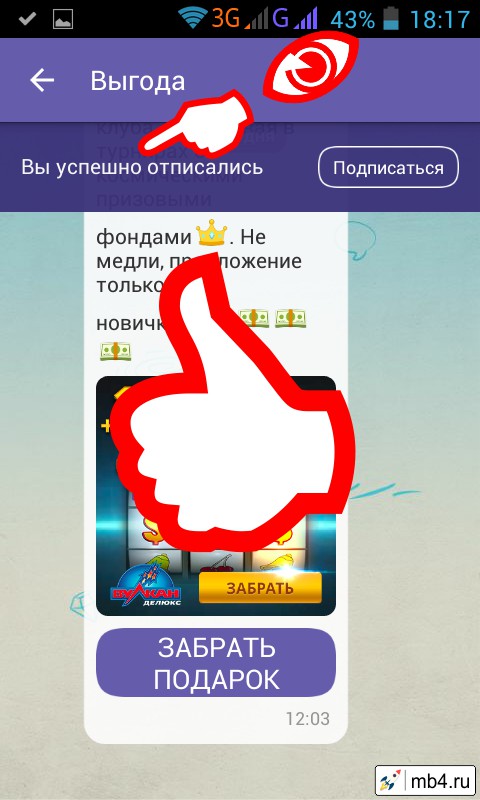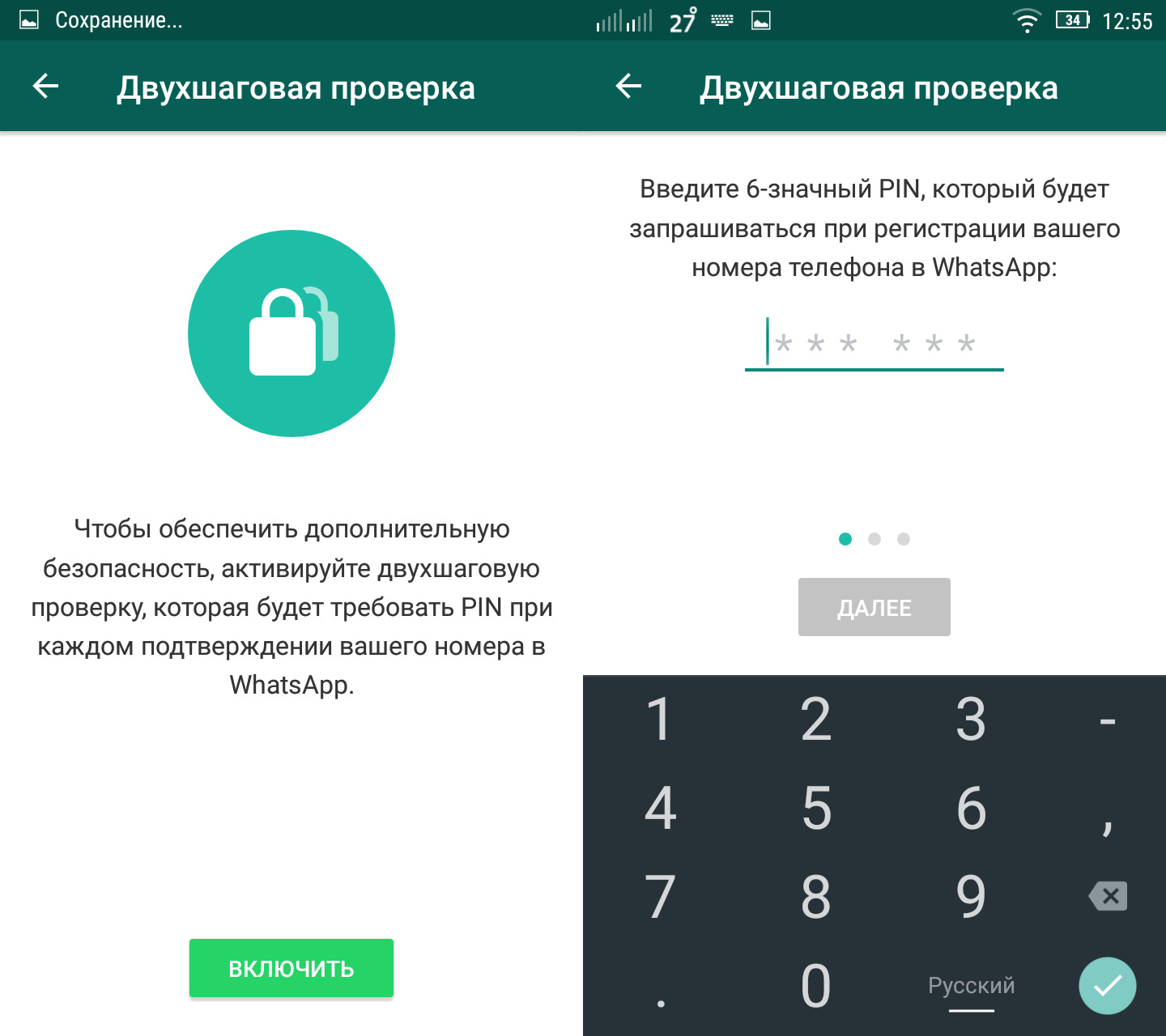Способа, как запретить звонки в WhatsApp, оставив абоненту возможность посылать текстовые сообщения, не существует. Поэтому те, кто не желает, чтобы их беспокоили, могут отключить звук, оповещающий о вызове, или заблокировать излишне настойчивого человека.
Звонок Ватсап.
Содержание
Как отключить звуки звонков в WhatsApp
Приложение WhatsApp дает возможность настраивать индивидуальные сигналы для каждой группы собеседников (полностью запрещая звуковое оповещение обо всех событиях) или для каждого отдельного контакта.
На Андроид
Если пользователь «Ватсап” не хочет, чтобы его беспокоили звуковые сигналы о поступающих через это приложение вызовах, он может запретить аудио-оповещение. Для этого нужно выполнить 7 шагов:
- Запустить приложение.
- Нажать на иконку «3 точки», расположенную в верхнем углу справа от значка поиска.
- Выбрать «Настройки», кнопка расположена в самом низу меню, выпавшего после выполнения предыдущего шага.
- В появившемся окне нажать на «Уведомления».
- Пролистать открывшуюся страницу до конца и нажать на кнопку «Мелодия», размещенную под заголовком «Звонки».
- Во всплывшем окне нажать на «Хранилище мультимедиа».
- В появившемся списке доступных сигналов выбрать позицию «Без звука».
Если необходимо запретить звуковой сигнал, оповещающий о звонках и сообщениях от одного абонента или группы, нужно:
- перейти в чат, которому требуется отключить уведомления;
- нажать на иконку «Меню»;
- в выпавшей вкладке выбрать «Без звука»;
- во всплывшем окне выбрать желаемую длительность отключения из предложенных приложением вариантов.
На айфон
Убрать звуковой сигнал о входящем вызове в «Вотсапе” на айфоне можно по той же схеме, что и на Андроиде:
- Из меню своего профиля нужно перейти в раздел «Настройки».
- Открыть «Уведомления».
- Нажать кнопку «Звук», размещенную в разделе «Звонок WhatsApp».
- Выбрать пункт «Без звука».
Настройка звукового сигнала в WhatsApp на iPhone.
Для игнорирования отдельного контакта звук нужно отключить в меню диалога с ним.
Как заблокировать абонента в «Ватсапе”
В приложении предусмотрено 2 способа заблокировать абонента:
- через диалог с ним;
- через меню своего профиля.
На айфоне
Пользователь WhatsАpp может запретить кому-либо посылать сообщения и звонить ему следующим образом:
- Открыть переписку с нежелательным человеком.
- Нажать на меню контакта в верхней части экрана (область, содержащая аватар собеседника, его имя и информацию о времени посещения сети).
- Пролистать появившееся меню до позиции «Заблокировать».
- Подтвердить действие во всплывшем диалоговом окне.
Если пользователь хочет не только заблокировать контакт, но и одновременно пожаловаться на спам, он может выполнить следующие шаги:
- Из списка диалогов в приложении выбрать беседу с тем абонентом, которого нужно забанить.
- Нажать на иконку «Меню».
- В выпавшем списке выбрать самую последнюю позицию «Еще».
- В появившемся перечне выбрать «Заблокировать».
- На открывшемся диалоговом окне нажать кнопку «Заблокировать» или «В спам и заблокировать».
Чтобы действовать через меню своего профиля, нужно:
- Кликнуть на «Настройки» в правой нижней части экрана.
- Нажать в появившемся меню «Учетная запись».
- Выбрать «Конфиденциальность».
- В самом низу появившегося меню нажать на кнопку «Заблокированные».
- Нажать на ссылку «Добавить новый…» и выбрать из появившегося списка абонентов телефонной книжки устройства тот, которому следует запретить возможность общения.
Блокировка пользователя в WhatsАpp.
На Андроиде
Для того чтобы нежелательный контакт лишился возможности написать сообщение и позвонить через «Вотцап”, нужно заблокировать его по любой из указанных инструкций. Наименования кнопок могут отличаться. Например, чтобы действовать через меню своего профиля, нужно:
- Запустить приложения и, не переходя ни к одному диалогу, нажать иконку, изображающую 3 точки.
- Во всплывшем меню выбрать «Настройки».
- Нажать на первую кнопку «Аккаунт».
- Выбрать позицию «Приватность».
- В самом низу появившегося меню нажать на кнопку «Заблокированные».
- После этого появится полный список ранее забаненных контактов. Чтобы внести туда еще кого-нибудь, нужно нажать на иконку, изображающую человечка, и знак «+» и выбрать из предложенного перечня контактов тот, дальнейшее общение с которым нежелательно.
Этим же способом можно и удалить абонента, общение с которым нужно возобновить, из списка забаненных.
На Windows Phone
Функция добавления в черный список поддерживается и при работе с приложением через Windows Phone. Принцип установки запрета на общения идентичен гаджетам, использующим системы Андроид и iOS. Однако названия кнопок и вид меню несколько отличаются.
Например, при блокировке пользователя через диалог с ним нет необходимости совершать промежуточные шаги и нажимать «Еще», как на айфоне. Пункт «Заблокировать» будет доступен сразу же при нажатии на иконку с тремя точками.
Как отключить видеозвонок в «Ватсапе”
В мессенджере «Ватсап” не предусмотрено отключение функции звонков. Запретить их можно только отдельным абонентам, заблокировав их. Это приведет к полной изоляции от данного аккаунта. Добавленные в черный список пользователи не смогут не только совершать вызовы, но и писать в индивидуальном диалоге и приглашать в групповые чаты.
Если нет возможности ответить на аудио- или видеозвонок, достаточно нажать кнопку «Отклонить». Кроме того, доступна функция быстрой отправки сообщения этому абоненту.
Поговорим, как в Вайбере удалить вызовы по одному или все сразу на разных моделях смартфонов? Читайте нашу статью, запоминайте подробные инструкции и очищайте журнал звонков как по мановению волшебной палочки!
На iPhone
Если вы хотите удалить звонки в Viber на Айфоне, сначала нужно найти журнал вызовов устройства – это делается с легкостью:
- Откройте мессенджер Вайбер;
- Кликните на иконку с трубочкой на нижней панели;
- В блоке «Недавние» появится иконка «Показать все»;
- Нажмите на нее, чтобы перейти к списку;
- В правом верхнем углу есть кнопка «Править».
Если вы хотите удалить исходящие вызовы в Вайбере по одному, сделайте следующее:
- Рядом с каждой строкой, после того, как вы нажали «Править», появится красный кружок слева;
- Нажимайте на него, чтобы стереть одну строчку;
- Как только закончите, жмите «Готово» в верхнем правом уголке.
Описанная инструкция относится к любому типу звонков – будь то входящие или пропущенные звонки.
Кроме того, вы можете очистить журнал разом – все пункты списка будут удалены одним движением. Для этого необходимо:
- Вновь щелкнуть по иконке «Править» в правом уголке наверху;
- Перейти к кнопке «Очистить», которая появится на панели сверху экрана слева;
- Перечень вызовов Вайбера можно будет удалить полностью одним нажатием.
Вы смогли убрать входящие звонки (пропущенные или исходящие) на Айфоне – согласитесь, никаких проблем не возникло! Пора поговорить о другой операционной системе.
На Android
По аналогии с Айфоном, для того чтобы почистить Вайбер, сначала поищем содержимое журнала – здесь отображаются все принятые, совершенные и пропущенные диалоги:
- Войдите в мессенджер;
- На верхней панели найдите вкладку с вызовами;
- Кликните на кнопку «Все» в разделе «Недавние»;
- Задержите палец на любой строке и дождитесь появления верхней панели.
Нашли нужный перечень! Теперь можно удалить вызовы в Вайбере на Андроид – сначала по одному:
- Подержите любую кнопку пальцем и щелкните на корзинку в верхнем правом углу;
- Или нажмите на несколько строчек, чтобы отметить несколько звонков, затем кликните по корзинке для удаления.
А теперь поговорим о том, как в Вайбере удалить звонки разом и очистить журнал полностью:
- После выделения одного сообщения, на верхней панели вы найдете кнопочку в виде нескольких карточек;
- Кликните по ней, чтобы выделить все строки;
- А теперь жмите на корзину в верхнем правом углу для удаления.
Если вы захотите удалить вызов в Вайбере проблем не будет – наши советы пойдут впрок! Убирайте по одному звонку или стирайте журнал полностью – все в ваших руках.
Как выйти из мессенджера Фейсбук? Вопрос довольно-таки актуален, так как большинство пользователей просто закрывают программу, но не выходят из учетной записи. Для осуществления этой процедуры есть несколько способов. И мы рассмотрим все.
Выход из мобильного приложения
Конечно, практически все юзеры используют Facebook Messenger на смартфонах. Поэтому описать выход из такого приложения в первую очередь – это самое логичное решение. Тем более, что это не займет много времени.
Нам придется немного покопаться в настройках мессенджера. Однако его меню организовано весьма разумно. И к тому же, присутствует русский язык. Так что проблем возникнуть не должно:
- Запускаем Мессенджер на своем телефоне.
- После этого мы попадаем в главное окно. Здесь необходимо нажать на кнопку с изображением профиля пользователя.
- Появится контекстное меню, которое нужно пролистать до конца.
- Затем останется только тапнуть по кнопке «Сменить аккаунт» и подтвердить действие при помощи кнопки «ОК».
Теперь вы официально покинули аккаунт Facebook Messenger. Стоит отметить, что на некоторых устройствах нет кнопки «Сменить аккаунт». Поэтому вам придется выбрать пункт «Выход». Это действие также отключит учетную запись.
Владельцы смартфонов от компании Apple, возможно, не найдут в своем приложении иконку с изображением профиля. Им нужно будет тапнуть по кнопке с тремя вертикальными точками. Именно она дает доступ к нужному меню. А вообще, выходить из аккаунта нужно постоянно. Это первое правило безопасности при работе в интернете. И его лучше соблюдать. Иначе ваши личные данные могут оказаться в чужих руках.
Выход с помощью компьютера
Мало кто знает, но покинуть учетную запись мессенджера можно и с помощью компьютера. Правда, в этом случае пользователь вылетит из аккаунтов на всех устройствах и приложениях. Зато этот способ очень действенный.
Нам понадобится компьютер и веб-обозреватель. Для осуществления задуманного не нужно никакого специального программного обеспечения. Но подробную инструкцию с четким алгоритмом действий пока еще никто не отменял:
- Переходим на свою страницу Facebook. Здесь в верхней панели щелкаем по кнопке с изображением стрелки и в появившемся меню кликаем пункт «Настройки».
- Далее в левом столбце выбираем «Безопасность и вход».
- Ищем блок «Откуда вы вошли» и кликаем по кнопке «Еще». Откроется список устройств.
- Пролистываем список до самого конца и нажимаем «Выйти из всех сеансов».
- Подтверждаем действие при помощи кнопки «Да».
Это наиболее радикальный способ из всех известных. Зато он дает стопроцентную гарантию того, что пользователь покинет все свои учетные записи на всех возможных устройствах. Это очень удобно. Ведь не нужно доставать каждый девайс и делать это вручную.
Альтернативный вариант
А вообще, можно вовсе не использовать Facebook Messenger. Он занимает много места и нагружает систему. Особенно в тандеме с официальным приложением. Так что целесообразность его использования весьма сомнительна.
Существует облегченный вариант программы для общения в Фейсбуке. Он называется Facebook Lite. Это приложение было создано независимыми разработчиками и потому может использовать все нужный функции. Отправка сообщений тоже возможна. Вот инструкция по установке:
- Переходим в «Google Play».
- Далее в главном окне приложения ищем строку поиска, вводим «Facebook Lite» и жмем «Найти».
- В результатах выбираем нужное приложение и тапаем по названию.
- Нажимаем на кнопку «Установить».
- Через несколько секунд иконка приложения появится на рабочем столе. Жмем на нее для запуска.
- Предоставляем программе все необходимые разрешения и вводим учетные данные и входим в аккаунт «Facebook».
- Теперь в нижней панели тапаем по значку с изображением мессенджера. Он даст доступ к сообщениям.
Стоит отметить, что используя Facebook Lite вы можете отказаться также и от официального приложения Фейсбук. Это сэкономит место на смартфоне и облегчит ему работу. К тому же, из учетной записи в Facebook Lite можно выйти куда быстрее.
Хотелось бы отметить, что недавно появилась версия альтернативного приложения для платформы iOS. Так что владельцы iPhone теперь тоже могут спокойно деинсталлировать ресурсоемкие и бесполезные официальные программы и установить одну, гораздо более шуструю и функциональную.
В рамках данного материала мы поговорили о том, как выйти из учетной записи Facebook Messenger. Оказалось, что это довольно просто. Причем для этого можно даже использовать компьютер. Но самый лучший вариант – установить Facebook Lite и не использовать пресловутый мессенджер вообще. Ведь альтернативное приложение куда более приятно в эксплуатации.